Graph 35+E II/90+E : Menu CALCUL : Vecteurs
Les fonctionnalités de la catégorie Vecteurs du menu CALCUL sont présentées ici. Elles permettent par exemple de calculer un produit scalaire, une norme, l'angle formé par deux vecteurs etc...
Une fois la touche i pressée, on accède au sous-menu Vecteurs en le mettant en surbrillance et en validant ou en allant tout simplement vers la droite avec le clavier directionnel.
Éditeur vecteur
La première fonctionnalité du sous-menu « Vecteurs » 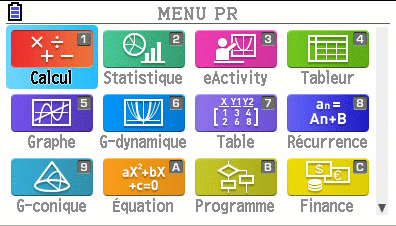 permet de créer un vecteur ou de modifier un vecteur déjà existant. En sélectionnant cette fonctionnalité (soit avec l soit en allant vers la droite avec le clavier directionnel) on aboutit à la liste des vecteurs. Pour créer un vecteur, on sélectionne un nom (Vct A, Vct B….) avec l et on précise ses dimensions m et n, m étant le nombre de lignes et n le nombre de colonnes ; on entre ensuite les différentes coordonnées du vecteur. Ainsi si l’on veut créer le vecteur de coordonnées \begin{pmatrix}-3 \\ 4 \end{pmatrix} sous le nom de Vct A, on donne 2 pour la valeur de m et 1 pour celle de n. Il ne reste plus, ensuite, qu’à entrer les valeurs de la première coordonnée, de valider avec l et d’entrer la valeur de la deuxième coordonnée. Le vecteur est ainsi créé et pourra être utilisé pour différents calculs. On ressort avec la touche d.
permet de créer un vecteur ou de modifier un vecteur déjà existant. En sélectionnant cette fonctionnalité (soit avec l soit en allant vers la droite avec le clavier directionnel) on aboutit à la liste des vecteurs. Pour créer un vecteur, on sélectionne un nom (Vct A, Vct B….) avec l et on précise ses dimensions m et n, m étant le nombre de lignes et n le nombre de colonnes ; on entre ensuite les différentes coordonnées du vecteur. Ainsi si l’on veut créer le vecteur de coordonnées \begin{pmatrix}-3 \\ 4 \end{pmatrix} sous le nom de Vct A, on donne 2 pour la valeur de m et 1 pour celle de n. Il ne reste plus, ensuite, qu’à entrer les valeurs de la première coordonnée, de valider avec l et d’entrer la valeur de la deuxième coordonnée. Le vecteur est ainsi créé et pourra être utilisé pour différents calculs. On ressort avec la touche d.
Vecteur
Cette fonctionnalité permet de rappeler un vecteur 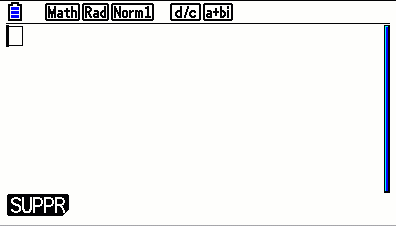 préalablement créé (notamment pour faire des calculs). Ici par exemple notre vecteur du paragraphe précédent. Pour cela on utilise la commande « Vecteur » (affichage Vct) et on précise le nom du vecteur en question (af).
préalablement créé (notamment pour faire des calculs). Ici par exemple notre vecteur du paragraphe précédent. Pour cela on utilise la commande « Vecteur » (affichage Vct) et on précise le nom du vecteur en question (af).
Produit scalaire
Cette fonctionnalité permet de calculer le produit scalaire de deux 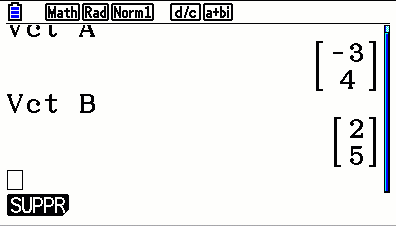 vecteurs préalablement créés à l’aide de « Editeur vecteur ». L’affichage de la commande produit scalaire est « DotP », il faut ensuite préciser dans les parenthèses les noms des vecteurs en question, séparés par une virgule. Par exemple, si l’on veut effectuer le produit scalaire des vecteurs \vec{a} \begin{pmatrix}-3 \\ 4 \end{pmatrix} et \vec{b} \begin{pmatrix}2 \\ 5 \end{pmatrix}, on commence par créer les vecteurs et entrer leurs coordonnées (voir paragraphes précédents). Ensuite on sort de l’éditeur de vecteurs, à l’aide de la touche d (deux fois) et on utilise la commande « Produit scalaire » pour obtenir le résultat souhaité (à noter que pour utiliser nos vecteurs créés, il faut utiliser la commande « Vecteur », voir paragraphe précédent). On obtient ainsi \vec{a}.\vec{b}=14
vecteurs préalablement créés à l’aide de « Editeur vecteur ». L’affichage de la commande produit scalaire est « DotP », il faut ensuite préciser dans les parenthèses les noms des vecteurs en question, séparés par une virgule. Par exemple, si l’on veut effectuer le produit scalaire des vecteurs \vec{a} \begin{pmatrix}-3 \\ 4 \end{pmatrix} et \vec{b} \begin{pmatrix}2 \\ 5 \end{pmatrix}, on commence par créer les vecteurs et entrer leurs coordonnées (voir paragraphes précédents). Ensuite on sort de l’éditeur de vecteurs, à l’aide de la touche d (deux fois) et on utilise la commande « Produit scalaire » pour obtenir le résultat souhaité (à noter que pour utiliser nos vecteurs créés, il faut utiliser la commande « Vecteur », voir paragraphe précédent). On obtient ainsi \vec{a}.\vec{b}=14
Produit vectoriel
Cette fonctionnalité permet de calculer le produit vectoriel 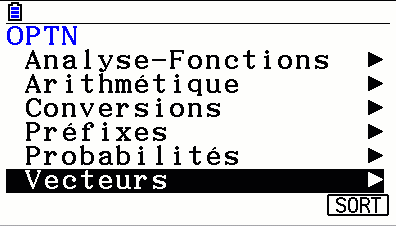 de deux vecteurs préalablement créés à l’aide de « Editeur vecteur ». L’affichage de la commande produit scalaire est « CrossP », il faut ensuite préciser dans les parenthèses les deux vecteurs en question, séparés par une virgule. Par exemple, si l’on veut effectuer le produit vectoriel des vecteurs \vec{a}\begin{pmatrix}-3\\4\\1\end{pmatrix} et \vec{b}\begin{pmatrix}2\\5\\-3\end{pmatrix}, on commence par créer les vecteurs et entrer leurs coordonnées (voir paragraphes précédents). Ensuite on sort de l’éditeur de vecteurs, à l’aide de la touche d (deux fois) et on utilise la commande « Produit vectoriel » pour obtenir le résultat souhaité (à noter que pour utiliser nos vecteurs créés, il faut utiliser la commande « Vecteur », voir paragraphes précédents). On obtient ainsi \vec{a}\wedge \vec{b}=\begin{pmatrix}-17\\-1\\-23\end{pmatrix}
de deux vecteurs préalablement créés à l’aide de « Editeur vecteur ». L’affichage de la commande produit scalaire est « CrossP », il faut ensuite préciser dans les parenthèses les deux vecteurs en question, séparés par une virgule. Par exemple, si l’on veut effectuer le produit vectoriel des vecteurs \vec{a}\begin{pmatrix}-3\\4\\1\end{pmatrix} et \vec{b}\begin{pmatrix}2\\5\\-3\end{pmatrix}, on commence par créer les vecteurs et entrer leurs coordonnées (voir paragraphes précédents). Ensuite on sort de l’éditeur de vecteurs, à l’aide de la touche d (deux fois) et on utilise la commande « Produit vectoriel » pour obtenir le résultat souhaité (à noter que pour utiliser nos vecteurs créés, il faut utiliser la commande « Vecteur », voir paragraphes précédents). On obtient ainsi \vec{a}\wedge \vec{b}=\begin{pmatrix}-17\\-1\\-23\end{pmatrix}
Angle 2 vecteurs
Cette fonctionnalité permet de calculer l’angle formé par 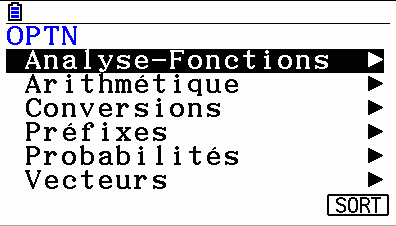 deux vecteurs préalablement créés à l’aide de « Editeur vecteur ». L’affichage de la commande est « Angle », il faut ensuite préciser dans les parenthèses les deux vecteurs en question, séparés par une virgule. Par exemple, si l’on veut calculer l’angle formé par les vecteurs \vec{a}\begin{pmatrix}-3\\4\\1\end{pmatrix} et \vec{b}\begin{pmatrix}2\\5\\-3\end{pmatrix}, on commence par créer les vecteurs et entrer leurs coordonnées (voir paragraphes précédents). Ensuite on sort de l’éditeur de vecteurs, à l’aide de la touche d (deux fois) et on utilise la commande « Angle 2 vecteurs » pour obtenir le résultat souhaité (à noter que pour utiliser nos vecteurs créés, il faut utiliser la commande « Vecteur », voir paragraphes précédents). On obtient la mesure de l’angle dans l’unité qui est sélectionnée dans le Set Up ainsi la mesure de l’angle (\vec a, \vec b) est d’environ 69,52° arrondie au centième.
deux vecteurs préalablement créés à l’aide de « Editeur vecteur ». L’affichage de la commande est « Angle », il faut ensuite préciser dans les parenthèses les deux vecteurs en question, séparés par une virgule. Par exemple, si l’on veut calculer l’angle formé par les vecteurs \vec{a}\begin{pmatrix}-3\\4\\1\end{pmatrix} et \vec{b}\begin{pmatrix}2\\5\\-3\end{pmatrix}, on commence par créer les vecteurs et entrer leurs coordonnées (voir paragraphes précédents). Ensuite on sort de l’éditeur de vecteurs, à l’aide de la touche d (deux fois) et on utilise la commande « Angle 2 vecteurs » pour obtenir le résultat souhaité (à noter que pour utiliser nos vecteurs créés, il faut utiliser la commande « Vecteur », voir paragraphes précédents). On obtient la mesure de l’angle dans l’unité qui est sélectionnée dans le Set Up ainsi la mesure de l’angle (\vec a, \vec b) est d’environ 69,52° arrondie au centième.
Vecteur unitaire
Cette fonctionnalité permet de calculer les coordonnées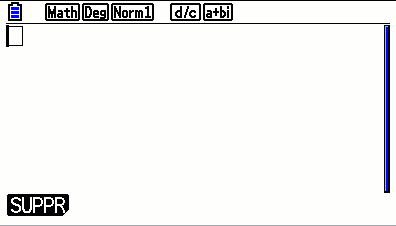 du vecteur unitaire, c’est-à-dire de norme égale à 1, colinéaire à un vecteur donné. L’affichage de la commande est « UnitV( », il faut ensuite préciser dans les parenthèses le vecteur en question, préalablement créé (voir paragraphes précédents). Le résultat donné est constitué des coordonnées du vecteur unitaire colinéaire au vecteur donné. Par exemple pour le vecteur \vec{a}=\begin{pmatrix}4 \\ 0 \\ -3\end{pmatrix} on obtient le vecteur \vec{a} \begin{pmatrix} \frac{4}{5} \\ 0 \\ \frac{-3}{5}\end{pmatrix} .
du vecteur unitaire, c’est-à-dire de norme égale à 1, colinéaire à un vecteur donné. L’affichage de la commande est « UnitV( », il faut ensuite préciser dans les parenthèses le vecteur en question, préalablement créé (voir paragraphes précédents). Le résultat donné est constitué des coordonnées du vecteur unitaire colinéaire au vecteur donné. Par exemple pour le vecteur \vec{a}=\begin{pmatrix}4 \\ 0 \\ -3\end{pmatrix} on obtient le vecteur \vec{a} \begin{pmatrix} \frac{4}{5} \\ 0 \\ \frac{-3}{5}\end{pmatrix} .
Norme de vecteur
Cette fonctionnalité permet de calculer la norme d’un vecteur donné.  L’affichage de la commande est « Norm( » , il faut ensuite préciser dans les parenthèses le vecteur en question, préalablement créé (voir paragraphes précédents). Par exemple la norme du vecteur \vec{a}\begin{pmatrix}4\\0\\-3\end{pmatrix} est 5.
L’affichage de la commande est « Norm( » , il faut ensuite préciser dans les parenthèses le vecteur en question, préalablement créé (voir paragraphes précédents). Par exemple la norme du vecteur \vec{a}\begin{pmatrix}4\\0\\-3\end{pmatrix} est 5.
Transposée
Cette fonctionnalité permet de calculer la transposée d’une matrice à partir de matrices préalablement crées (voir aragraphes précédents). L’affichage de la commande est « Trn », il suffit ensuite de préciser la matrice dont on veut la transposée à l’aide de la fonctionnalité « Matrice » (voir paragraphes précédents).






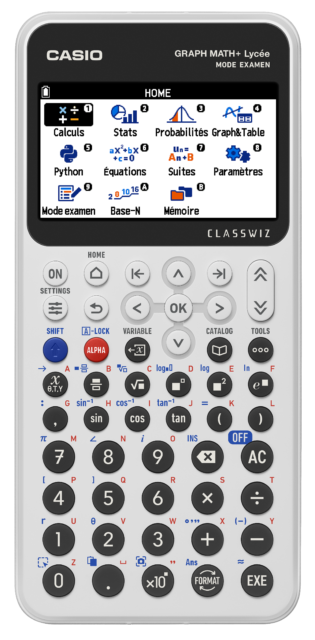
 fr
fr


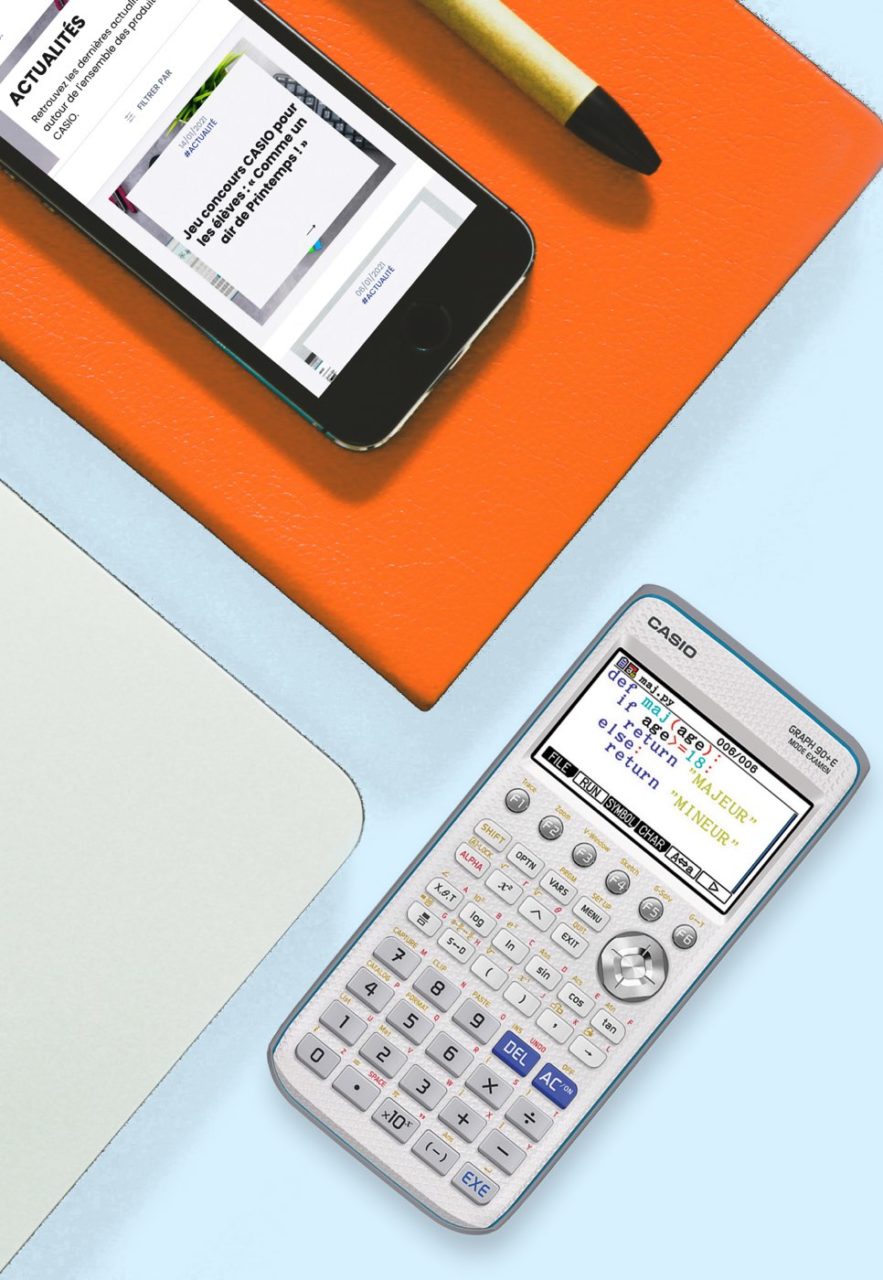
Réagissez à cet article